Die Konfiguration eines Routers wird in Profilen gespeichert. Profile können auf einen Computer heruntergeladen und auf einen Router hochgeladen werden. Auf diese Weise können fertige Profile abseits des Routers archiviert oder auf andere Router übertragen werden.
Profile können in zwei verschiedenen Formaten vom Router heruntergeladen werden:
-
Binär
-
ASCII
Binäre Profil-Dateien sind verschlüsselt. Dieses Format empfiehlt sich zum Archivieren des Profils oder um es auf einen weiteren Router, z.B. ein Ersatzgerät, zu übertragen. Binäre Profile können nicht manipuliert werden. Binäre Profile können schneller hochgeladen werden als ASCII-Konfigurationsdateien.
ASCII-Konfigurationsdateien sind nicht verschlüsselt und können mit einem Texteditor betrachtet und bearbeitet werden. Dieses Format empfiehlt sich wenn die Profile vor dem Hochladen auf einen Router manuell angepasst werden müssen. Passwörter werden aus ASCII-Konfigurationsdateien aus Sicherheitsgründen entfernt.
Die Beschreibung in diesem Configuration Guide folgt einer Konfiguration in der neuen Bedienoberfläche (Web-Interface), die ab icom OS 5.5 zur Verfügung steht. Aktualisieren Sie Ihren Router auf die neueste Version von icom OS für den erforderlichen Funktionsumfang der neuen Bedienoberfläche. Die Beschreibung dieser Konfiguration im klassischen Web-Interface finden Sie in diesem Configuration Guide.
Situation
Das konfigurierte Profil eines Routers soll auf einen Rechner heruntergeladen werden und später wieder auf den Router hochgeladen werden.
Lösung
Laden Sie die Profile im jeweiligen Format auf den Rechner, verwalten und modifizieren Sie diese und laden Sie sie wieder auf den Router.
Herunterladen des Profils auf den Rechner
-
Öffnen Sie die Bedienoberfläche des Routers in einem Browser: insys.icom [1]
-
Klicken Sie im Menü
 Administration → Profile auf
Administration → Profile auf  in der Zeile des Profils, das Sie herunterladen möchten.
in der Zeile des Profils, das Sie herunterladen möchten.
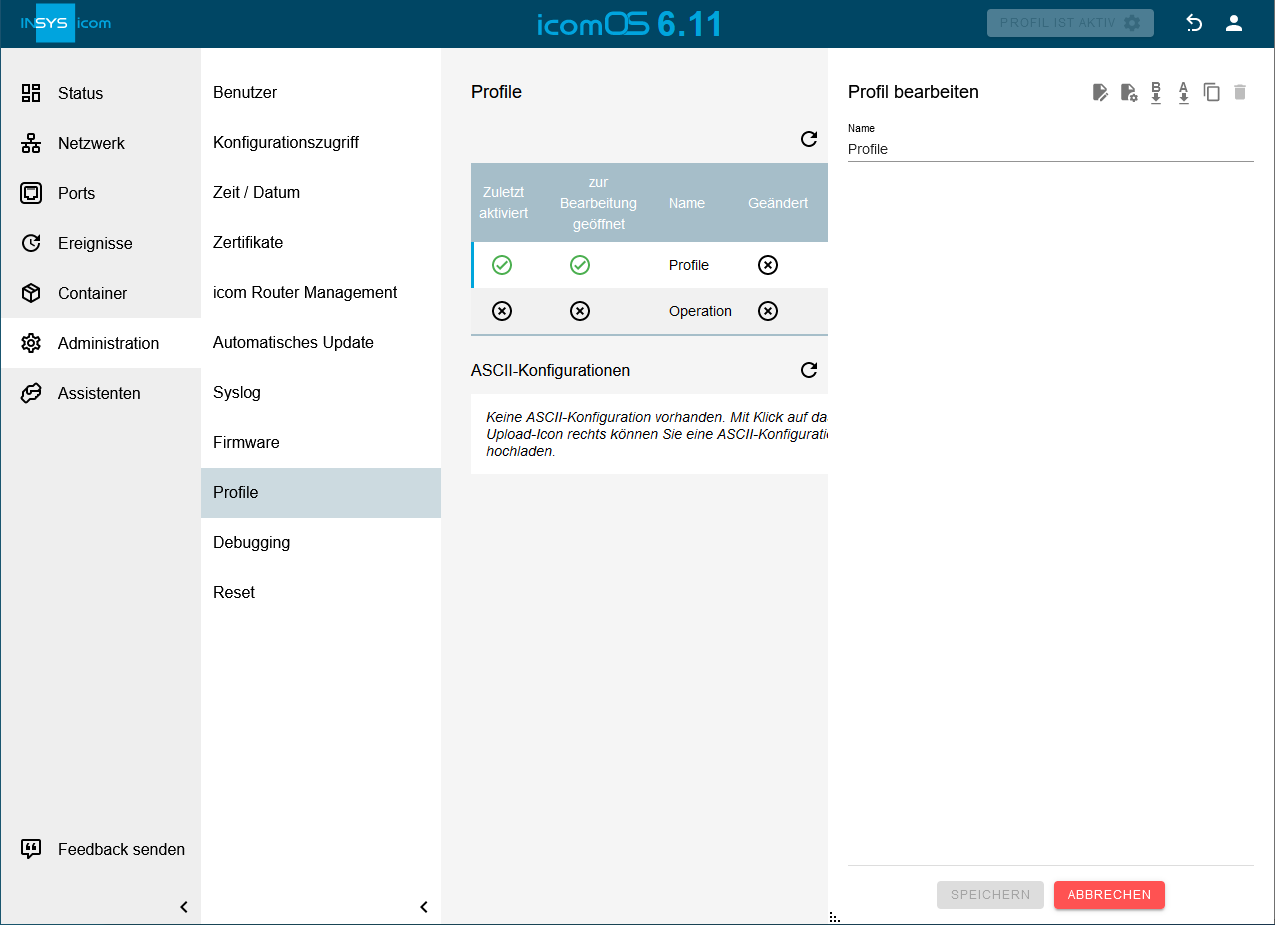
-
Klicken sie je nach gewünschtem Format auf
 In Binärform herunterladen oder
In Binärform herunterladen oder  In ASCII herunterladen um das Profil herunterzuladen.
In ASCII herunterladen um das Profil herunterzuladen.
Die Profildatei wird im Download-Verzeichnis Ihres Rechners abgespeichert.
Hochladen eines (binären) Profils auf den Router und Aktivieren des Profils
-
Klicken Sie im Menü
 Administration → Profile auf
Administration → Profile auf  , wählen Sie die Profildatei aus, die Sie hochladen möchten, und klicken Sie auf SPEICHERN .
, wählen Sie die Profildatei aus, die Sie hochladen möchten, und klicken Sie auf SPEICHERN .
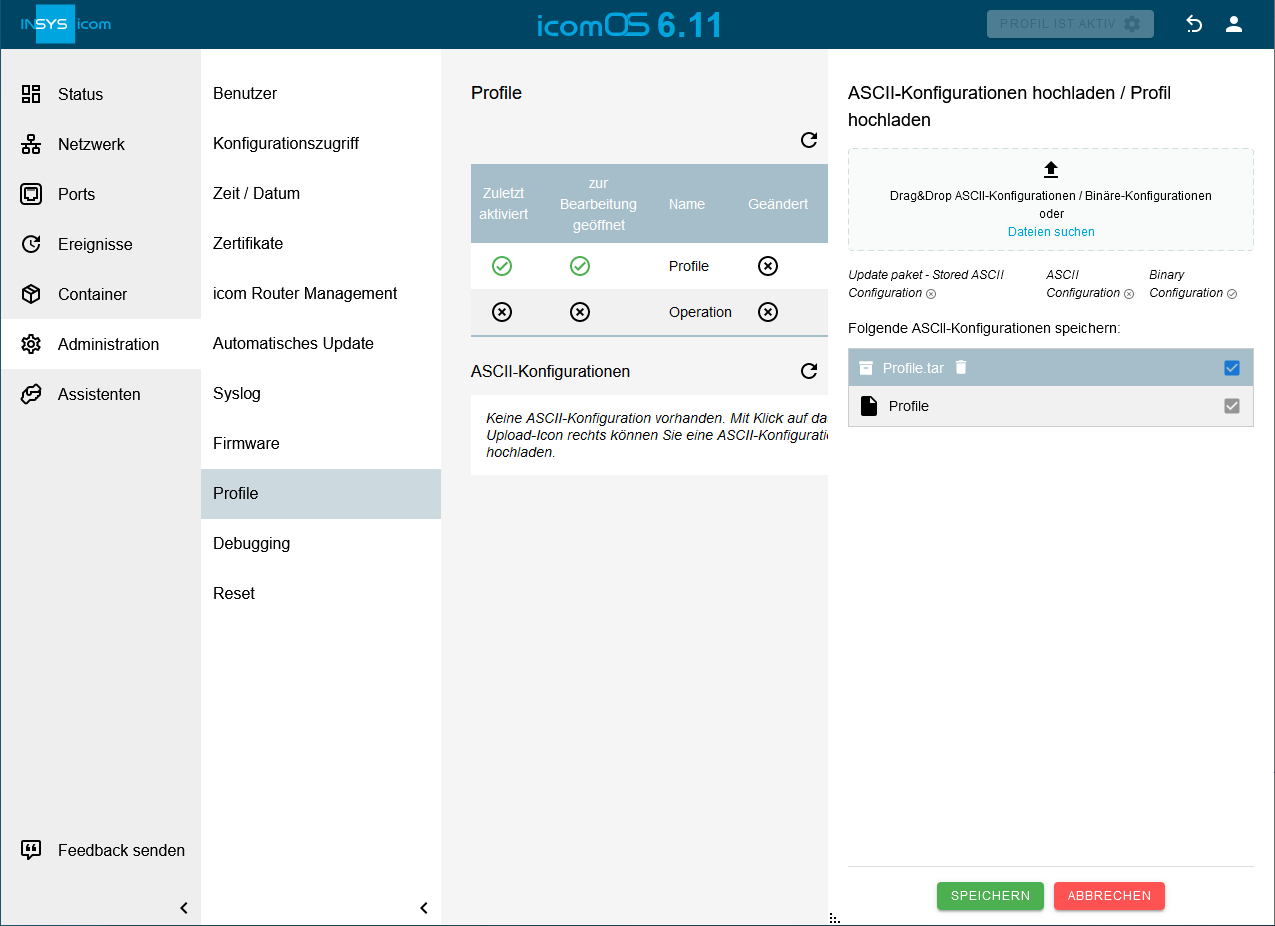
Das hochgeladene Profil erscheint dann in der Liste der Profile. Existiert bereits ein Profil mit demselben Namen, wird es überschrieben. Dabei ist nicht der Dateiname des Profils maßgeblich, sondern der Name unter dem das Profil abgespeichert wurde.
-
Klicken Sie zum Aktivieren eines Profils im Menü
 Administration → Profile auf
Administration → Profile auf  in der Zeile des jeweiligen Profils, klicken sie auf
in der Zeile des jeweiligen Profils, klicken sie auf  aktivieren und öffnen und klicken Sie auf AKTIVIEREN UND ÖFFNEN . [2]
aktivieren und öffnen und klicken Sie auf AKTIVIEREN UND ÖFFNEN . [2]
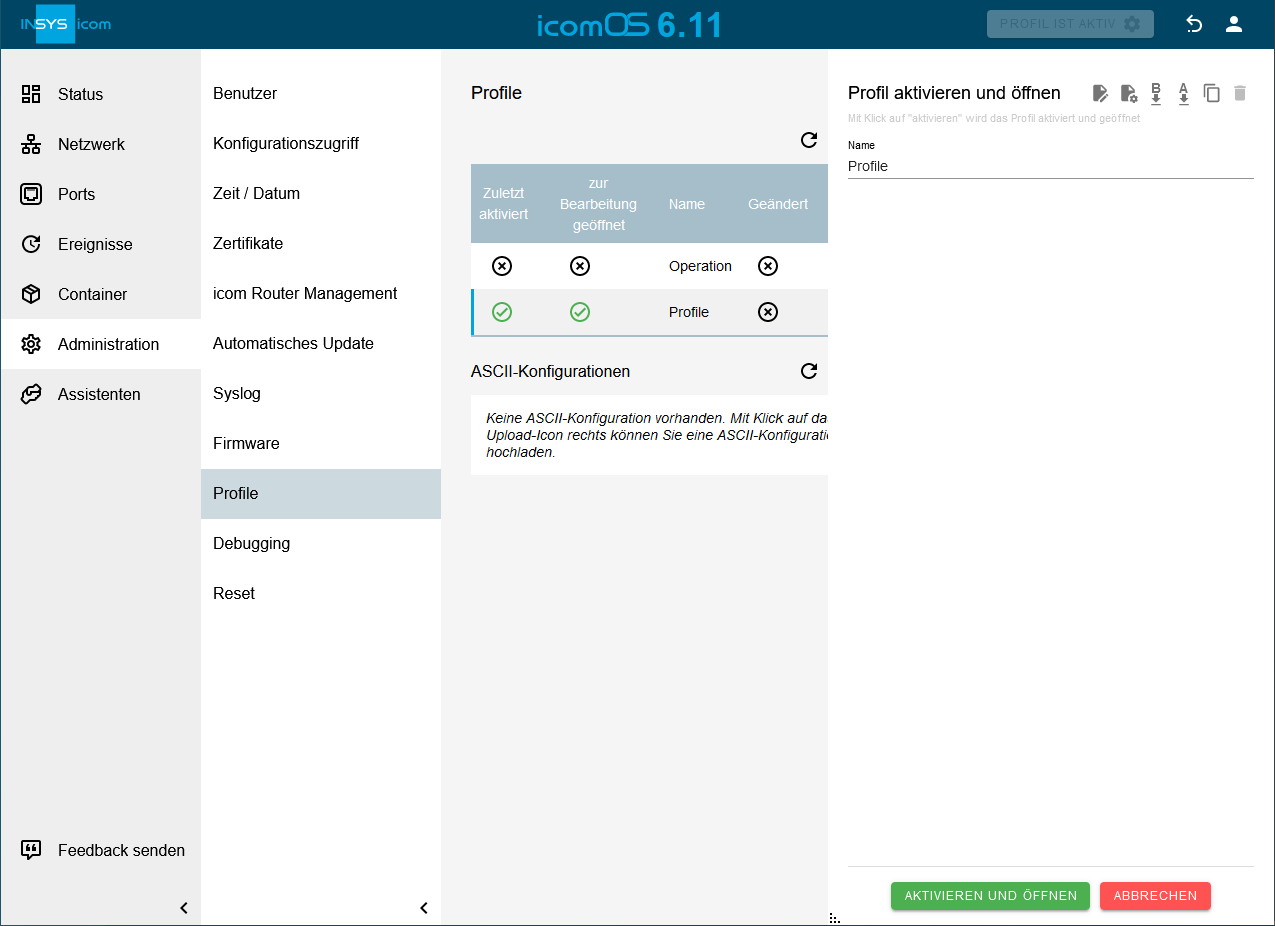
Hochladen einer ASCII-Konfigurationsdatei auf den Router und Anwenden der Konfiguration.
|
|
Wurde das Profil im ASCII-Format heruntergeladen, wurden aus Sicherheitsgründen die Benutzer-Passwörter entfernt.
Diese müssen manuell in das Profil eingetragen werden bevor es auf einen Router geladen wird.
Ansonsten ist der Router nach dem Aktivieren des Profils nicht mehr erreichbar. Dazu sind in folgender Zeile des Profils die Sternchen durch das Passwort zu ersetzen: administration.users.user[1].username=insys administration.users.user[1].password=*****
|
-
Klicken Sie im Menü
 Administration → Profile auf
Administration → Profile auf  , wählen Sie die ASCII-Konfigurationsdatei aus, die Sie hochladen möchten, und klicken Sie auf SPEICHERN .
, wählen Sie die ASCII-Konfigurationsdatei aus, die Sie hochladen möchten, und klicken Sie auf SPEICHERN .
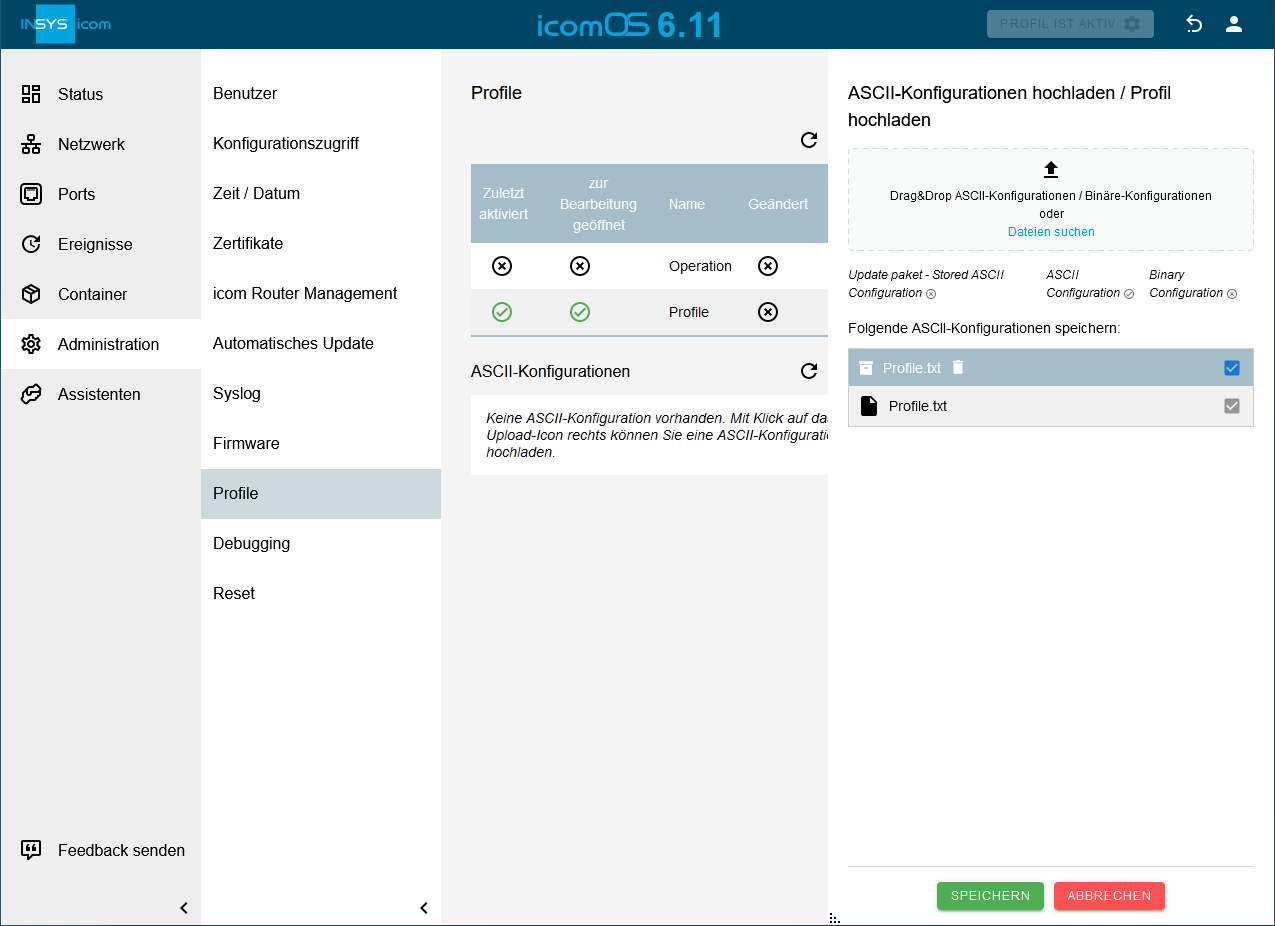
-
Klicken Sie zum Anwenden einer ASCII-Konfigurationsdatei im Menü
 Administration → Profile auf
Administration → Profile auf  in der Zeile der jeweiligen Konfigurationsdatei, danach auf
in der Zeile der jeweiligen Konfigurationsdatei, danach auf  ASCII-Konfiguration anwenden und auf ASCII-KONFIGURATION ANWENDEN . [3]
ASCII-Konfiguration anwenden und auf ASCII-KONFIGURATION ANWENDEN . [3]
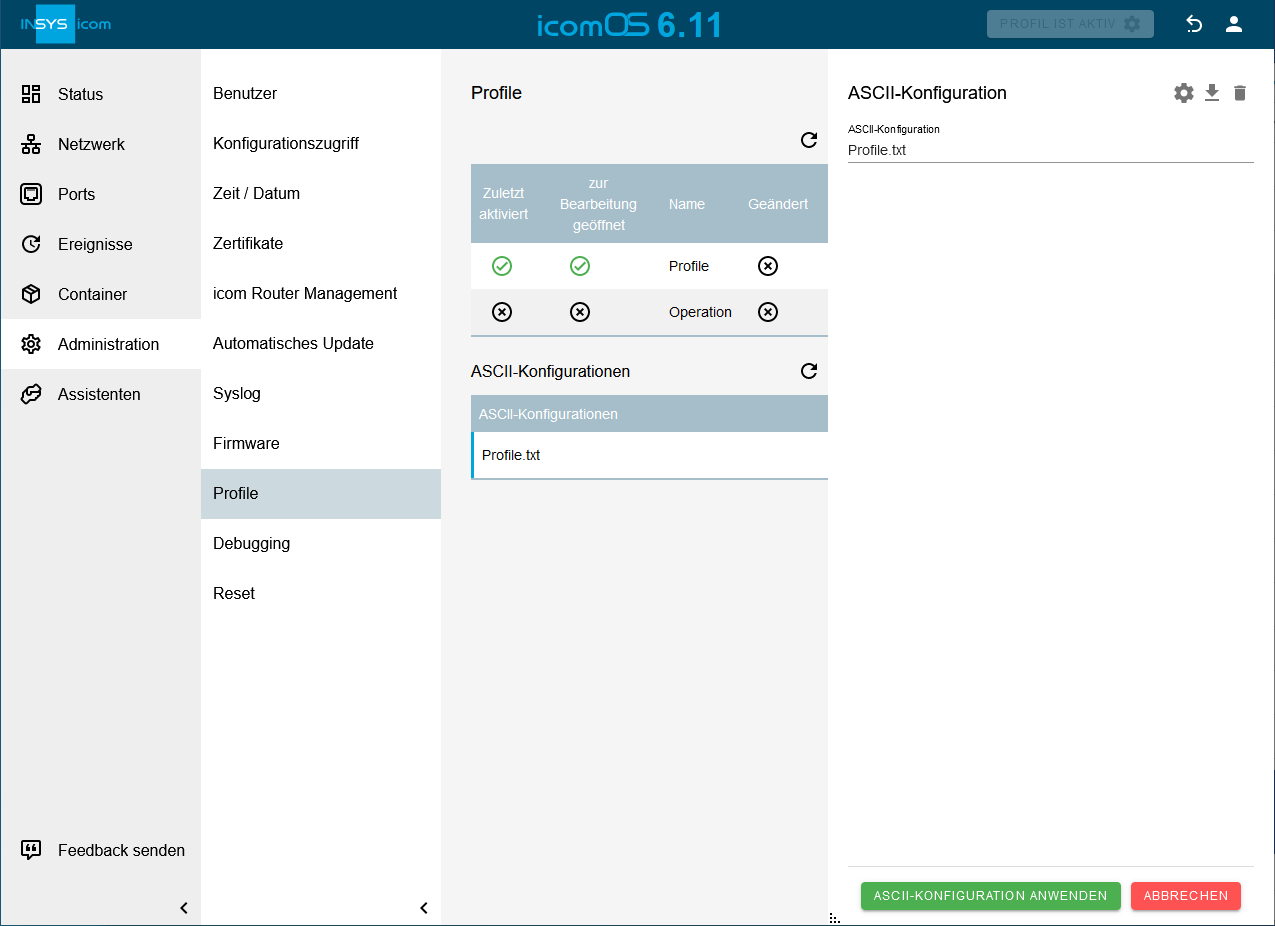
Die hochgeladene ASCII-Konfigurationsdatei erscheint dann in der Liste der ASCII-Konfigurationen. Existiert bereits eine Datei mit demselben Namen, wird sie überschrieben.
-
Aktivieren Sie das geänderte Profil wenn gewünscht mit einem Klick auf PROFIL AKTIVIEREN
 .
.
Zurück zu den Configuration Guides für die icom OS-Router
Zurück zur Übersicht